Groovyでデータベースに接続してみる⑤
Groovyでデータベースに接続してみます。
■Groovyでデータベースに接続
package sample import groovy.sql.Sql // GroovySQLで、データベース操作します。 // SQL文はダブルクォートで囲みます(シングルクォートだと動かなかった・・・) // H2データベースを使用します。 // http://www.h2database.com/html/main.html // H2データベースを起動 server = org.h2.tools.Server.createTcpServer().start() // DB接続 def sql = Sql.newInstance( 'jdbc:h2:tcp://localhost/~/test', 'sa', '', 'org.h2.Driver' ) // テーブル作成(既にテーブルがある場合のエラーは無視) try { sql.execute( "CREATE TABLE TEST ( NAME varchar(50), TEXT varchar(100) )" ) } catch( Throwable t ) {} // INSERT String name = 'test' String text = 'text' sql.execute( "INSERT INTO TEST( NAME, TEXT ) values ( ${name}, ${text} )" ) // UPDATE text = 'text2' sql.execute( "UPDATE TEST SET TEXT = ${text} WHERE NAME = ${name}" ) // SELECT sql.eachRow( "select * from TEST" ) { row -> println row.NAME + " : " + row.TEXT } // DELETE sql.execute( "DELETE FROM TEST WHERE NAME = ${name}" ) // 後処理 sql.close() // H2データベースを停止 server.stop()
GroovySQLを使うと簡潔に書けます。
SQLのパラメータも、変数と自動バインドしてくれるので便利ですね。
また、今回は、H2データベースを使用しました。
Javaで作られているので、JARファイル1つでDB環境が作れます。
ちょっとした動作確認に最適です。
GroovyでExcelファイルの読み込み④
GroovyでExcelファイルの読み込みをしてみます。
■GroovyでExcelファイルの読み込み
package sample // いろいろと方法がありますが、今回は、GExcelAPIを使用します。 // GExcelAPI:https://github.com/nobeans/gexcelapi // Groovyの標準的なモジュール管理ツール Grapeも使ってみます。 // @Grab( 〜 )で、利用するライブラリを定義すると勝手にダウンロードしてくれます。 // @GrabResolver( 〜 )で、ダウンロードURLを定義します。 @GrabResolver( name='kobo-maven-repo', root='https://github.com/kobo/maven-repo/raw/master/release' ) @Grab("org.jggug.kobo:gexcelapi:0.2") import org.jggug.kobo.gexcelapi.GExcel // Excelファイルの読み込み def book = GExcel.open( 'sample.xlsx' ) def sheet = book[ 'Sheet1' ] // セル値の参照 println sheet.A1.value // セル名指定 println sheet.getRow( 0 )[ 0 ] // 行列番号指定 // 全行を参照 for( row in sheet.rows ) { println row[ 2 ] // 3列目の値 }
GExcelAPIを使うと簡潔に書けます。(Javaも利用できるので、ApachePOIやJExcelAPIも利用できます)
通常は、GExcelAPIのJARファイルをダウンロードして、クラスパスを通す必要がありますが、
Grapeのアノテーションを記載しておくと、その作業を自動でやってくれます。便利ですね。
プロジェクトマネージャ試験に合格しました!
平成27年度 春期 プロジェクトマネージャ試験に合格しました!
3回目の挑戦で、やっと合格です!
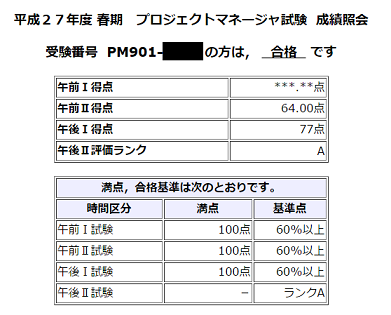
今回は、今までの受験で一番手応えがありました。
でも、合格するとは思っていなかったので、
「今年も勉強しなきゃ・・・」と半分諦めていたところに、
合格だったので、ちょっと嬉しいです。
一発合格じゃないので、参考にならないと思いますが、
自分のやった事を書いておきます。
■勉強時間
・平日は勉強しない。
・毎週土曜日の午前に2〜3時間勉強した。後半は、日曜の午前中も2〜3時間勉強した。
・午前Ⅰは免除なので、午前Ⅱ、午後Ⅰ、午後Ⅱを交互に勉強した。
■午後Ⅱ
・ひたすら過去問を解く(5〜10年分)。そのうち、問題見たただけで、解答がでてくるようになります。
■午後Ⅰ
・PMの基本知識を覚える事は当然として、問題文から解答を導く方法を覚える事が重要でした。
・下記のみよちゃん本が大変、参考になりました。

- 作者: 三好康之
- 出版社/メーカー: 翔泳社
- 発売日: 2011/09/15
- メディア: 単行本(ソフトカバー)
- 購入: 6人 クリック: 44回
- この商品を含むブログ (14件) を見る
■午後Ⅱ
・設問で問われていることを理解し、問いに対して、(PMがすべき事で)打ち返す記述で論文を作る必要があります。
・設問から論文の章立てを作成するなど、論文試験特有のテクニック的なものがありました。
・下記のみよちゃん本が大変、参考になりました。

プロジェクトマネージャ 午後II 最速の論文対策 (TACの情報処理技術者試験対策シリーズ)
- 作者: 三好隆宏
- 出版社/メーカー: TAC出版
- 発売日: 2010/03/11
- メディア: 単行本(ソフトカバー)
- 購入: 39人 クリック: 1,167回
- この商品を含むブログ (4件) を見る
・自分のPM経験だけでは、論文は書けません。他人の論文から、PM経験をストックして活用する必要がありました。
・下記の論文集が大変、参考になりました。

プロジェクトマネージャ合格論文の書き方・事例集 (情報処理技術者試験対策書)
- 作者: 岡山昌二
- 出版社/メーカー: アイテック情報処理技術者教育センター
- 発売日: 2011/01
- メディア: 単行本
- 購入: 46人 クリック: 460回
- この商品を含むブログ (7件) を見る
■合格してみて思ったこと
・合格したからといって、何か特別なスキルが身についた気はしない・・・ただ、PMの基本知識は身についたので良かったと思う。
・日本語的なスキルは以前より向上した気がする。(設問(文章)から意図を読み取る、適切な文章が書けるなど)これって意外とPMに必要なスキルかもね。
・諦めずにコツコツ勉強続けて良かった・・・
・論文は、下手な字で書いても受かるんだな・・・
Groovyでテキストファイルの読み書き③
Groovyでテキストファイルの読み書きをしてみます。
■Groovyでテキストファイルの読み書き
package sample // ファイル書き込み def message = 'Groovyで\nファイル読み込み' new File( './sample.txt' ).write( message, 'UTF-8' ) // テキストファイルの読み込み(1行ずつ) new File( './sample.txt' ).eachLine { println it } // テキストファイルの読み込み(全て) def text = new File( './sample.txt' ).getText() println text
非常に簡潔に書けます。説明不要ですね。
Groovy開発環境の構築②
まずは開発環境構築から。
■Groovy開発環境の構築
開発環境構築といっても、使い慣れたEclipseに、Pluginを入れるだけです。
使い慣れた開発環境をそのまま使えるので、Java技術者にとって敷居は低いと思います。
Eclipseの「ヘルプ」→「新規ソフトウェアのインストール」
Groovy-EclipsePluginのURLを入力「http://dist.springsource.org/release/GRECLIPSE/e4.2/」
※末尾の「e4.2」部分はEclipseのバージョンに合わせて変更する
後はひたすら次へボタンをクリックしてインストールします。
■はじめてのGroovy
最初にGroovy Projectを作成します。
パッケージエクスプローラ内で右クリック。
コンテキストメニューの「新規」→「Groovy Project」を選択。
プロジェクト名を入力して、後はひたすら次へボタンをクリックして作成します。
パッケージエクスプローラ内で、srcフォルダを選択して右クリック。
コンテキストメニューの「新規」→「Groovy Class」を選択。
クラス名を入力して、完了ボタンをクリックして作成します。
作成したソースファイルを開いて、下記のコードを追記します。
パッケージエクスプローラ内で、ソースファイルを選択して右クリック。
コンテキストメニューの「実行」→「Groovy Script」を選択。
実行できました。
Java開発とほぼ同じ操作なので簡単ですね。
今更ながらGroovyを使ってみる①
今更ながらGroovyを使ってみます。
■Groovyとは
wikipedia:Groovyより、
Groovy(グルービー)は、Javaプラットフォーム上で動作するアジャイルな動的プログラミング言語である。
Groovyの特徴は以下である。
・JVM上で動作するスクリプト言語である(事前コンパイル可能)
・Javaと親和性が高い(Javaでできている)
・Java技術で培われてきた開発インフラやライブラリ、ノウハウ、ツール、JVM最適化技術などの多くをそのまま流用できる
・Java技術者にとって導入の敷居が低い
・Apacheソフトウェア財団の管理になる(しばらくは安泰?)
■はじめてのGroovy
まずは、HelloWorldを書いてみる。Javaと比較してみると違いがわかりやすい。
【Java】
public class HelloWorld { public static void main (String[] args) { System.out.println("Hello World !!"); } }
【Groovy】
println "Hello World !!"
スクリプト言語なので、非常に簡潔な記載が可能である。
ちなみに、Javaの構文で記載しても動く。
下記のように、Javaの構文とGroovyの構文が混ざっていても動く。
非常に自由度が高い。
【Java+groovy】
public class HelloWorld { public static void main (String[] args) { println "Hello World !!" } }
■自分なりのGroovy活用法
簡潔に記述できるため、非常に生産性が高い言語と思う。
ただ、比較的新しい言語は、様々な事情(例えば、客先都合など)で、採用するのが難しい場合が多い・・・
なので、下記の用途で使っていく。
・ツール開発(例えば、仕様書から定義ファイルを作成するなど)
・ユニットテスト(テストコードは客先都合等の制約を受けない場合が多い)
毎年恒例の自宅開発環境のアップデート
毎年恒例の自宅開発環境アップデートです。
いつも忘れてしまうので、自分への覚書を残しておきます。
■Ubuntuアップデート
VirtualBox上のEclipse等を詰め込んだ、Ubuntu開発環境をアップデート。
VirtualBoxを4.3.14→4.3.26にアップグレード。
VirtualBox 拡張パックは下記からダウンロードして、インストールしたが失敗。
https://www.virtualbox.org/wiki/Downloads
下記URLを参考にして、
「VirtualBoxを「管理者として実行」し、環境設定→機能拡張からアップデート」でインスールできた。
http://atc2cont.at.webry.info/201311/article_1.html
Ubuntuは、GUIからアップデート(ソフトウェアの更新)。
久々に起動したから、アップデートにやたら時間がかかった。
ソフトウェアの更新から、Ubuntu14.04→14.10にアップグレード。特に問題なく終了。
起動してみると解像度が640×800で画面サイズが小さくなった。
VirtualBox Guest Additionsのインストールで元に戻った。
(VirtualBoxのメニューから、 Guest AdditionsのCDを挿入)
■Hyper-V Serverアップデート
古くなったPCに、Hyper-V 2012 Server Consoleを入れています。
「Hyper-V 2012 R2」にアップデートしようかと思ったけど、
サポート期限も同じだし、急いでアップデートしなくてもいいかな。とりあえず保留。
とりあえず、Hyper-V ServerのWindows Updateを実行。
久々に起動したからやたら時間がかかる。